私は、iPhoneやiPadのカレンダーアプリ・スケジュールアプリにFirstSeed Calendarを愛用しています。
Apple標準のカレンダーやリマインダーとの連携はもちろん、Googleカレンダーとも自動連携できるので、それぞれのアプリで登録した予定を一元管理できる点で重宝しています。また、ToDoとカレンダーがまとまったウィジェットは予定が把握しやすく、デザイン面でも気に入っています。
そんなファーストシードカレンダーですが、平日の予定が祝日のように表示されてしまう問題に陥ってしまい、なかなか正常な表示に戻らずハマってしまいました。実際は、私の設定ミスで、不具合でもなんでもありませんでした。
ということで、今回は正しいカレンダーの設定方法を備忘録として残そうと思います。ちなみに、私は、FirstSeed CalendarにGmailアカウントを設定し、Googleカレンダーと連携しています。同じような方で同様の問題に陥っている方の参考になれば幸いです。
平日の予定が祝日のように表示される問題の例
今回は、FirstSeed Calendar for iPhoneの画面を例に説明します。
以下の画面の例では、7日と14日〜18日に「テスト」という予定を設定しました。これらの日付は、祝日ではありませんが、祝日と同じように、日付が赤字で背景がグレー色となっています。
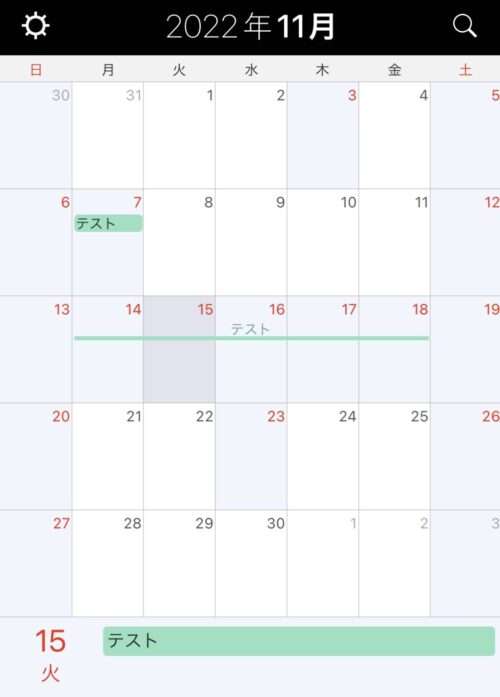
FirstSeed Calendarの正しい祝日カレンダーの設定方法
歯車の設定アイコンをクリックします。

設定画面のメニューから「一般」をクリックします。
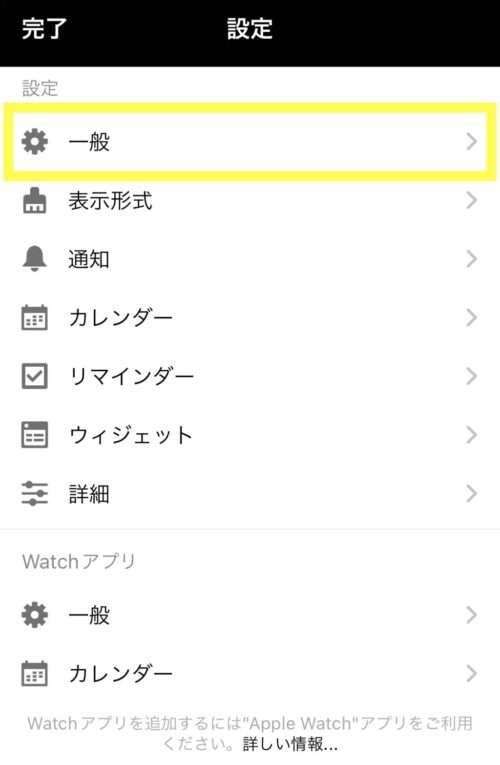
「一般」画面の最下部の「祝日 カレンダー」をクリックします。
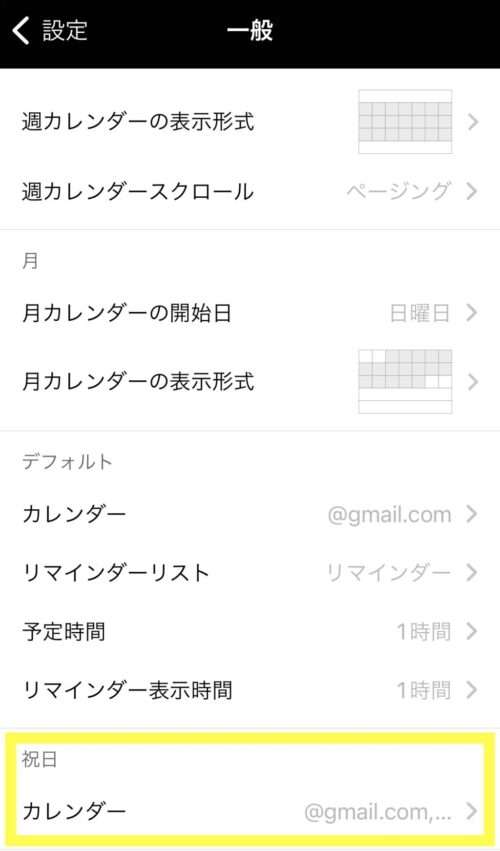
祝日カレンダー画面で「日本の祝日」のみがチェックを入れた状態にします。私の場合は、Gmailのアカウントにチェックが入っていたので、このチェックを外しました。
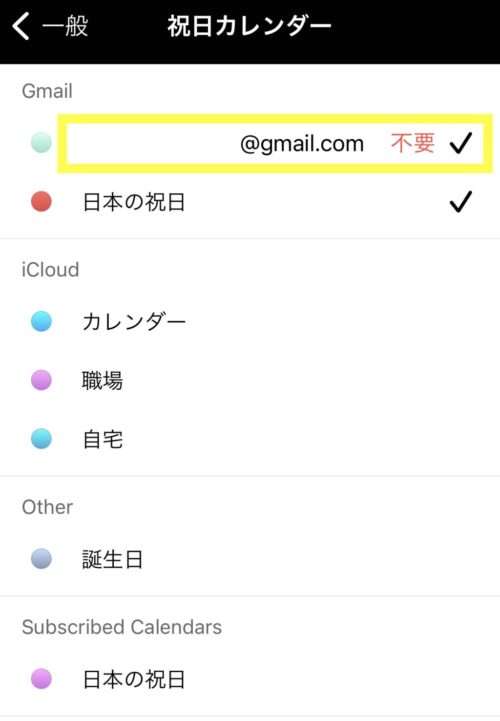
以上の修正で、以下のとおり、正常な表示に戻りました。
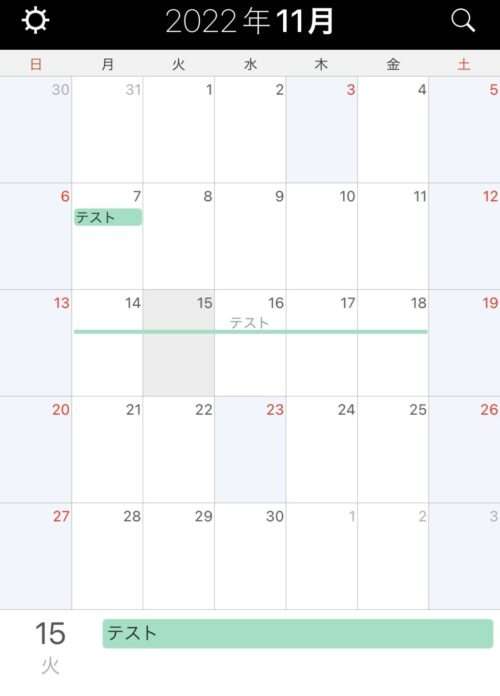
ちなみに、似たような設定箇所が他にも2箇所あります。ややこしいですが、以下の手順を確認すればOKです。
設定メニューの「カレンダー」と「ウィジェット」のカレンダー設定
先ほどは、設定画面のメニューから「一般」をクリックしましたが、以下の「カレンダー」と「ウィジェット」でもそれぞれ設定画面があります。
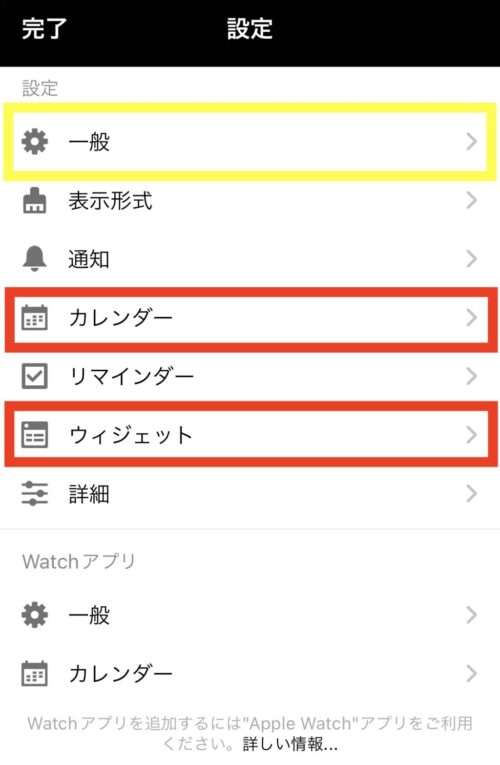
カレンダーの設定
設定画面のメニューから「カレンダー」をクリックすると、以下のカレンダー画面が開きます。ここでは、Gmailのアカウントのみが設定された状態にしました。これで、FirstSeed CalendarにGoogleカレンダーで登録した予定も反映されます。また、平日が祝日として表示される問題も発生しませんでした。
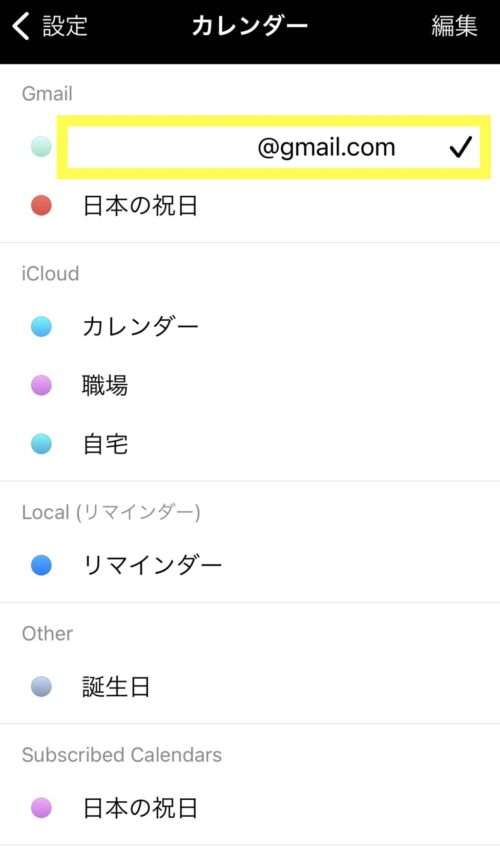
ウィジェットのカレンダー設定
設定画面のメニューから「ウィジェット」をクリックすると、以下のウィジェット画面が開きます。ここで、さらに「カレンダー」をクリックします。
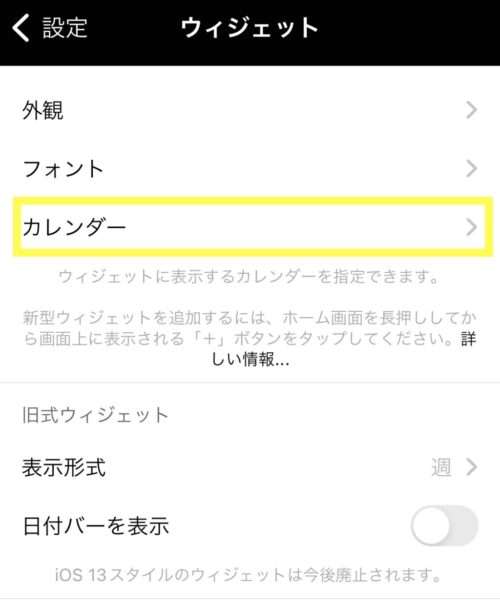
「ウィジェット」のカレンダー画面でも、Gmailのアカウントのみが設定された状態にします。これで、FirstSeed CalendarのウィジェットにもGoogleカレンダーで登録した予定が反映されます。もちろん、平日が祝日として表示される問題も発生しません。
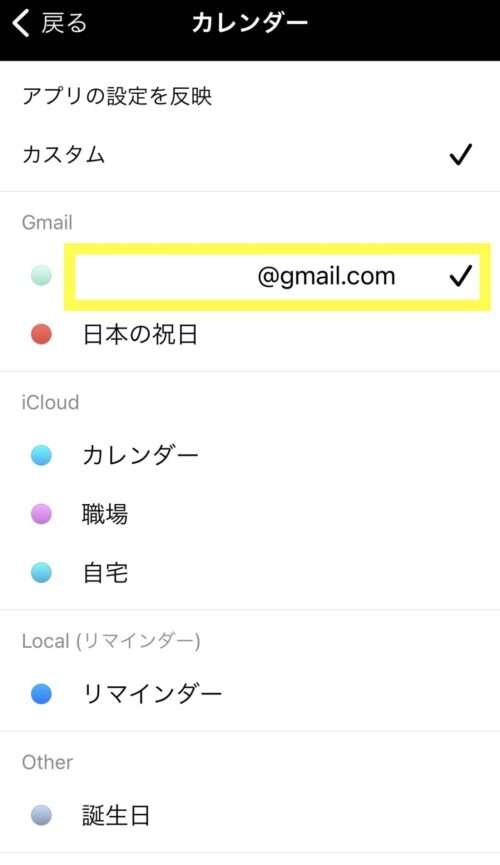
以上で、正常に表示できるようになると思います。
すまーとちゃんねるを閲覧いただきありがとうございました。
こちらの記事も人気です。
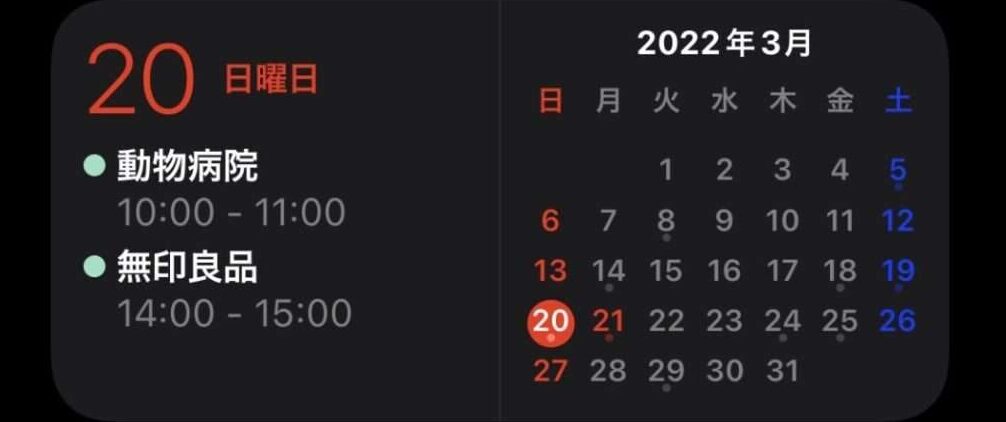



コメント